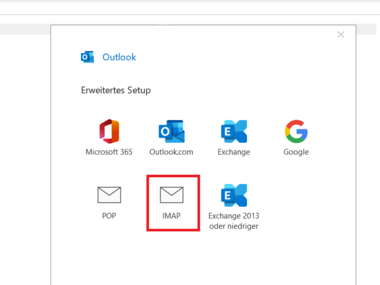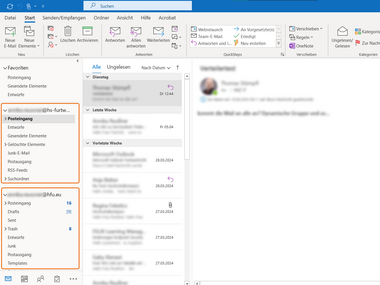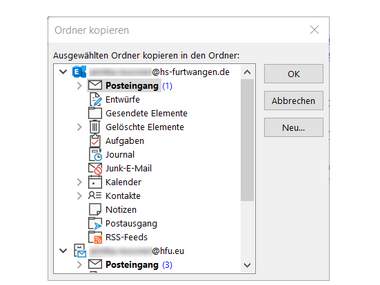E-Mails aus mailbox.org umziehen zu mailbox.hs-furtwangen.de
Was Sie wissen müssen
Diese Anleitung richtet sich nur an Mitarbeitende, ProfessorInnen und Lehrbeauftragte der HFU (nicht an Studierende).
Sie beschreibt das Vorgehen, wie Sie Ihre E-Mails vom provisorischen E-Mail-System (mailbox.org, vorname.nachname(at)hfu.eu), auf das finale System
(mailbox.hs-furtwangen.de, vorname.nachname(at)hs-furtwangen.de) überführen können. Die Überführung der E-Mails kann nicht automatisiert erfolgen und muss daher manuell vorgenommen werden.
Sollten Sie nur die Weboberfläche (OWA) nutzen wollen, so müssten Sie zwingend einmalig für den E-Mail-Umzug einen Client installieren.
Voraussetzung: Die Anleitung bezieht sich auf das Vorgehen mit Microsoft Outlook und setzt eine funktionierende Installation auf Ihrem Rechner voraus.